Comment transférer les données de WhatsApp Business d'Android vers iOS/Android
Cherchez-vous à transférer toutes vos données WhatsApp Business de votre ancien appareil Android vers un nouveau smartphone ? Découvrez comment Wondershare Dr.Fone - Transfert WhatsApp vous facilite cette opération. Une fois les paramètres en jeu bien compris, suivez les directives présentées ci-après.
Index
Transférer des données de WhatsApp Business d'Android à iOS
Nous allons d'abord étudier le processus de transfert des données de WhatsApp Business d'un appareil Android vers un appareil iOS. Pour ceux qui ont acheté un nouvel appareil Apple et qui éprouvent des difficultés à transférer leurs données WhatsApp Business, le guide présenté ci-dessous est la solution idéale :
Vous devez commencer par ouvrir Wondershare Dr.Fone sur votre ordinateur. Accédez à Boîte à outils > Transfert WhatsApp après avoir connecté votre ancien appareil Android et votre nouvel appareil iOS à l'aide de câbles USB.
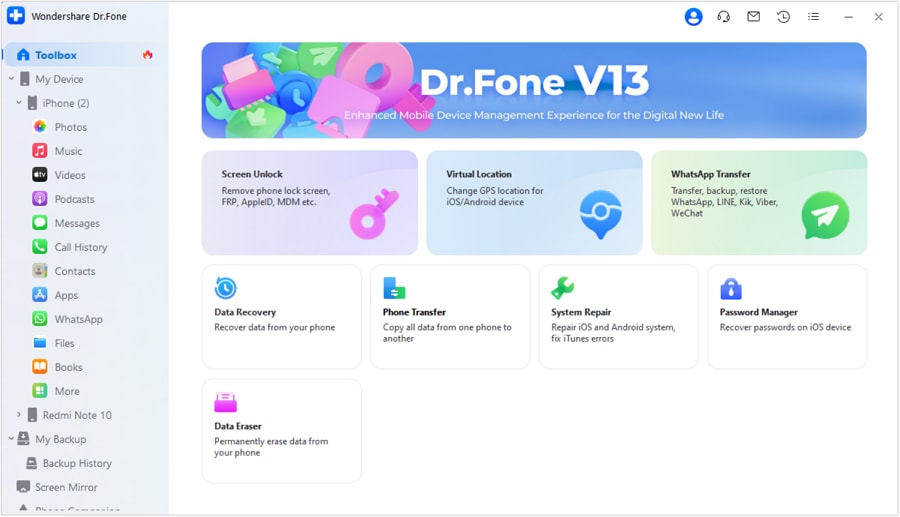
Dans la nouvelle fenêtre qui apparaît, sélectionnez Transférer les messages de WhatsApp Business dans l'onglet WhatsApp Business.
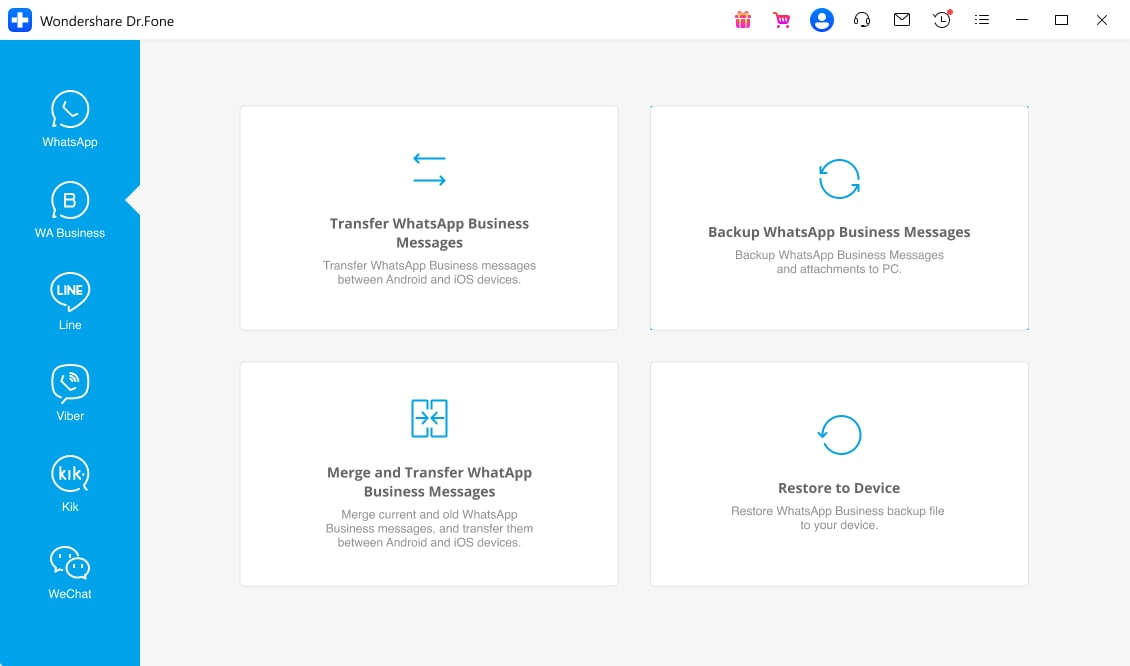
Poursuivez en définissant la position des deux appareils sur l'écran suivant. Définissez l'appareil Source et l'appareil de Destination à l'aide du bouton Flip. Une fois cela fait, choisissez Transfert en bas à droite de l'écran.
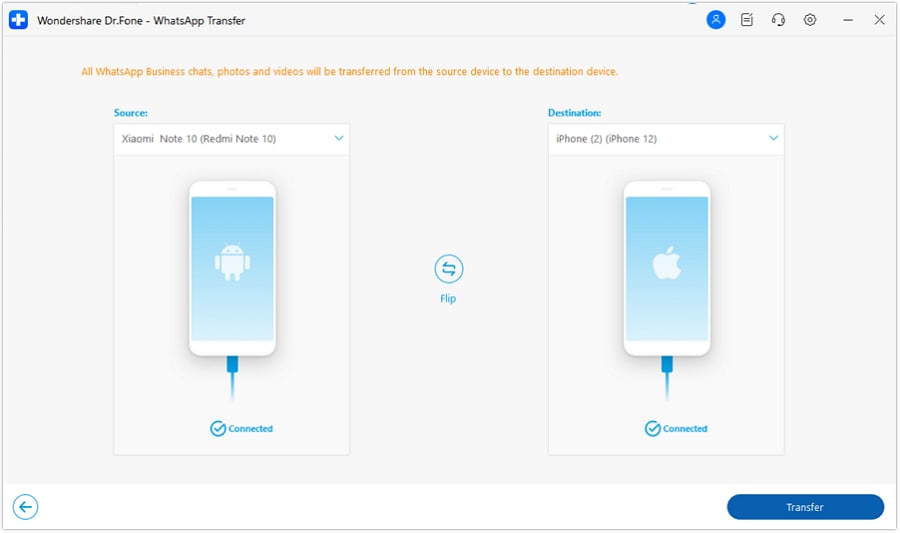
Une fenêtre s'affiche à l'écran, demandant à l'utilisateur de conserver ou de supprimer les données de WhatsApp Business existantes sur l'appareil de destination. Cochez la case appropriée et cliquez sur Suivant.
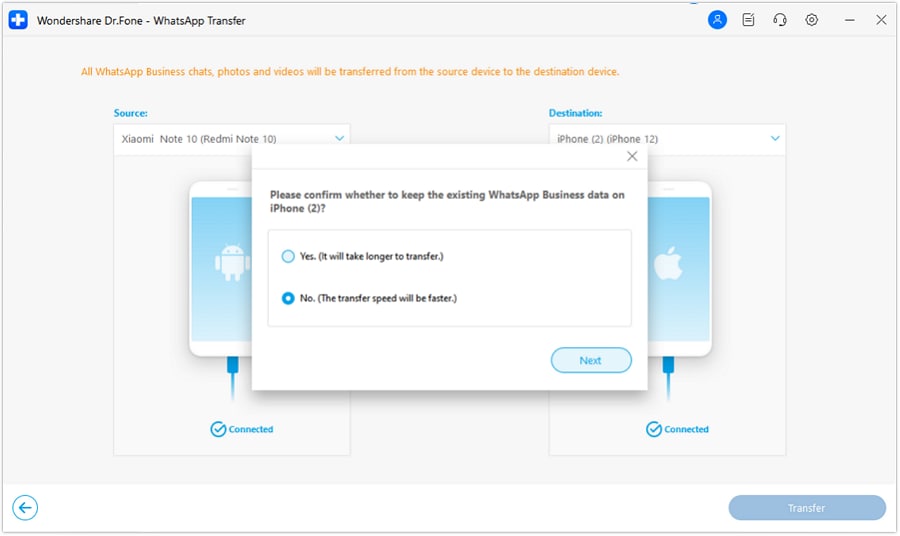
Le transfert de données de WhatsApp Business commence et peut être suivi à partir du rapport d'avancement affiché sur l'écran suivant.
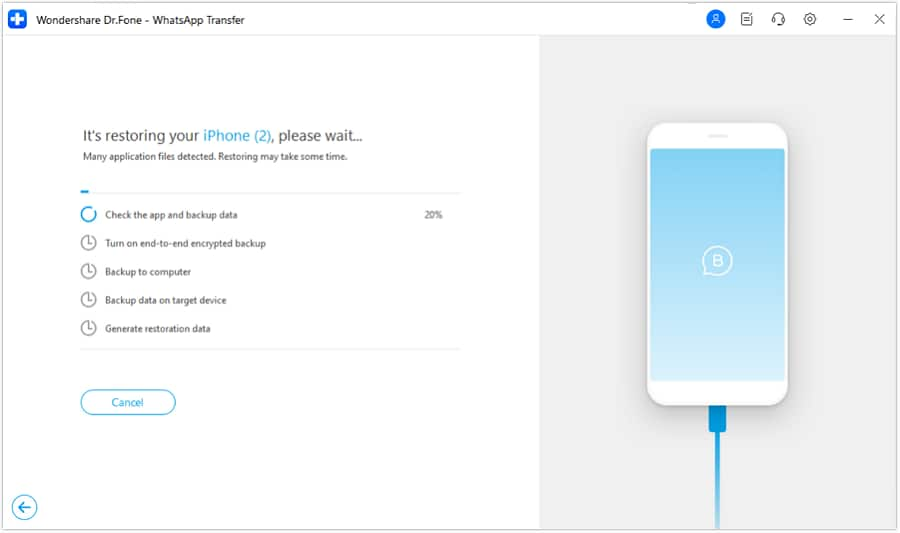
Le processus de transfert prendra fin dans peu de temps.
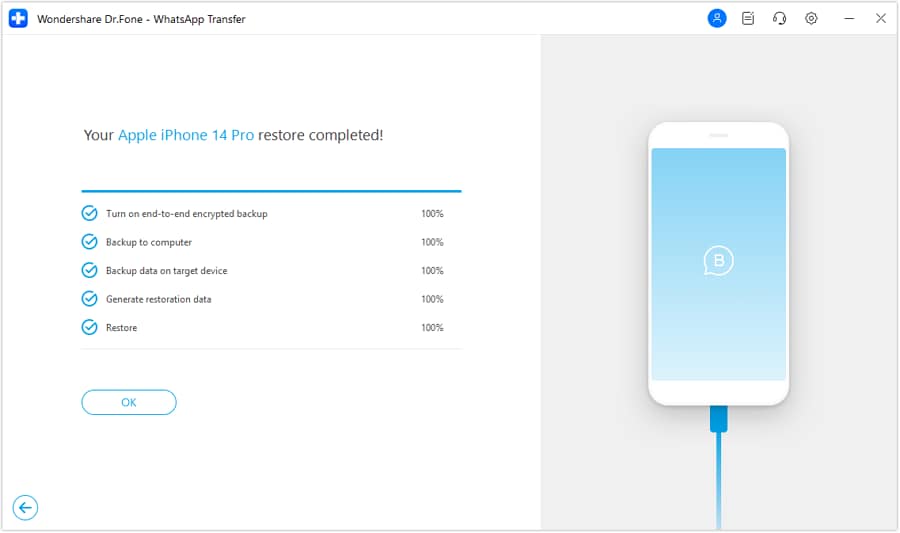
Partie 2: Transférer des données de WhatsApp Business d'Android à Android
Vous pouvez également envisager de transférer votre compte WhatsApp Business d'un appareil Android vers un autre appareil Android avec Dr.Fone - Transfert WhatsApp. Le processus est beaucoup plus facile pour les utilisateurs, qui peuvent le mener à bien en un rien de temps. Suivez les étapes suivantes pour découvrir comment procéder :
Après avoir accédé à l'outil Transfert WhatsApp, définissez les appareils Source et Destination avant de poursuivre. Vous pouvez également utiliser le bouton Flip pour changer la place des deux appareils. Poursuivez en cliquant sur le bouton Transférer pour lancer le processus.
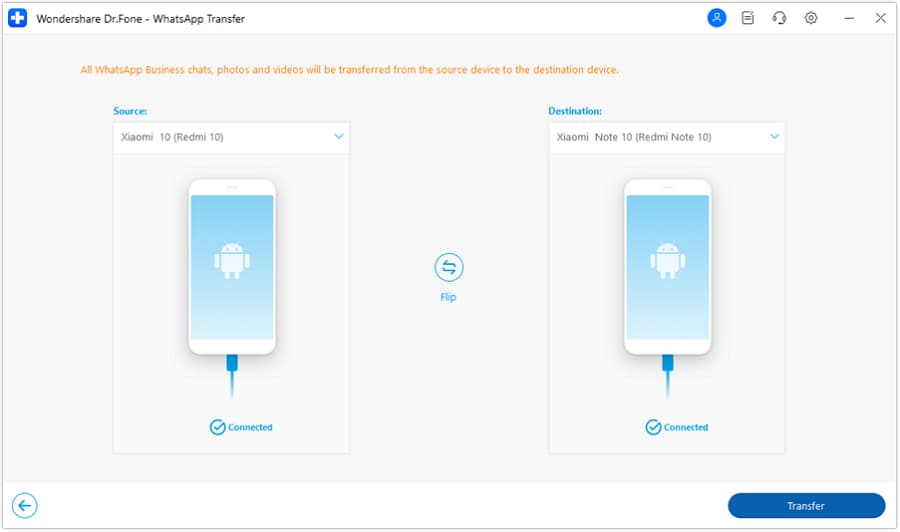
Vous devrez répondre à la demande indiquant si vous souhaitez conserver la sauvegarde de l'appareil de destination ou non. Cliquez sur Sauvegarder si vous souhaitez le faire, ou appuyez sur Continuer pour passer à la fenêtre suivante.
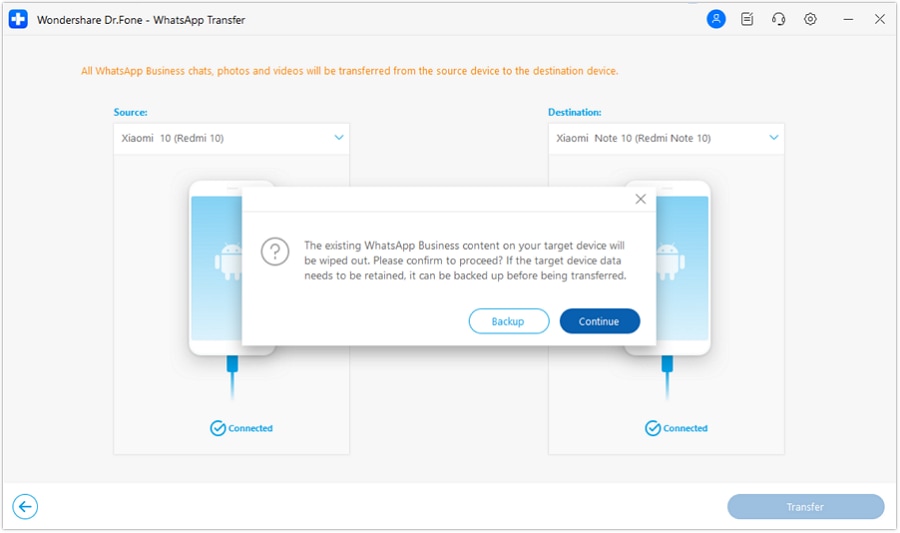
Affichez la progression du transfert de données de WhatsApp Business d'un appareil Android à un autre pour y voir plus clair. Cliquez sur Annuler si vous souhaitez interrompre le processus.
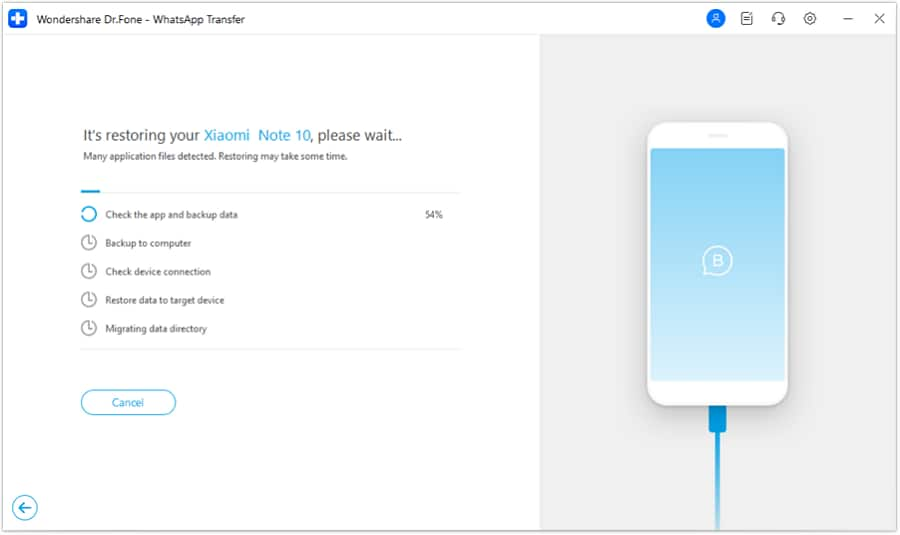
L'ensemble du processus s'est achevé avec succès.
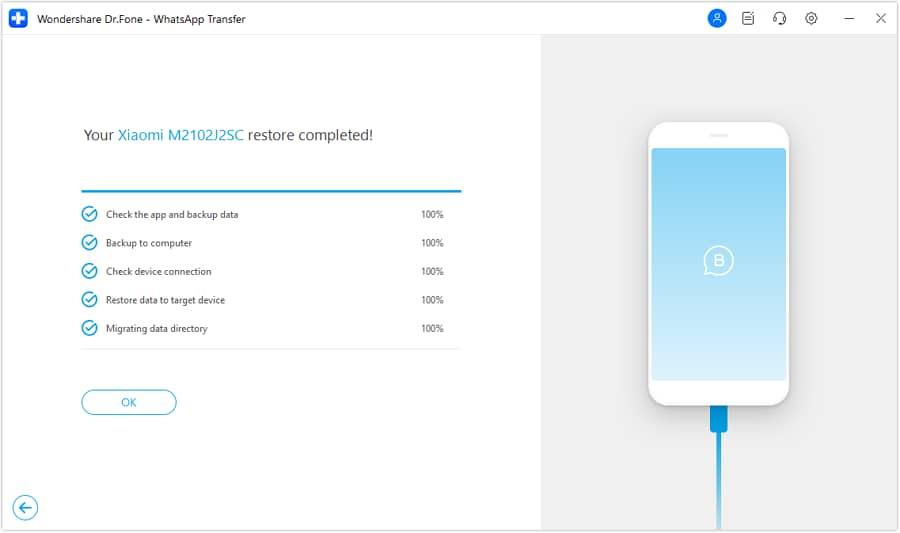
Besoin d'aide ?
Vous trouverez peut-être la réponse à votre question dans la FAQ ou dans les informations complémentaires ci-dessous :











 100% sécurisé | Sans Malware | Sans publicité
100% sécurisé | Sans Malware | Sans publicité